Sådan løses almindelige WiFi-problemer på iPhone 11
Miscellanea / / August 05, 2021
Wi-Fi er en trådløs netværksteknologi, der bruger radiobølger til at levere højhastigheds trådløst internet og netværksforbindelser uden problemer. Da de fleste smartphone-brugere eller avancerede brugere foretrækker at bruge Wi-Fi hele tiden. Det reducerer ventetid, tilbyder uafbrudt forbindelseshastighed og stabilitet. Nu står de fleste af smartphones over for Wi-Fi-problemer selv de nye på grund af software-relaterede bugs for det meste. Hvis du er en iPhone 11-bruger, kan du tjekke, hvordan du løser almindelige WiFi-problemer på iPhone 11.
I mellemtiden bringer den seneste iOS 13.2.3-opdatering også nogle af de fejl og stabilitetsproblemer, som brugeren kan opleve. Selvom nogle af de enkle tricks kan være nyttige til at løse det Wi-Fi-relaterede problem på din iPhone 11. Da de fleste apps og tjenester skal køre over en internetforbindelse, og hvis du bruger et Wi-Fi, får du en jævnere oplevelse. Men hvis Wi-Fi ikke fungerer, eller din enhed har nogle Wi-Fi-problemer, skal du tjekke nedenstående trin.
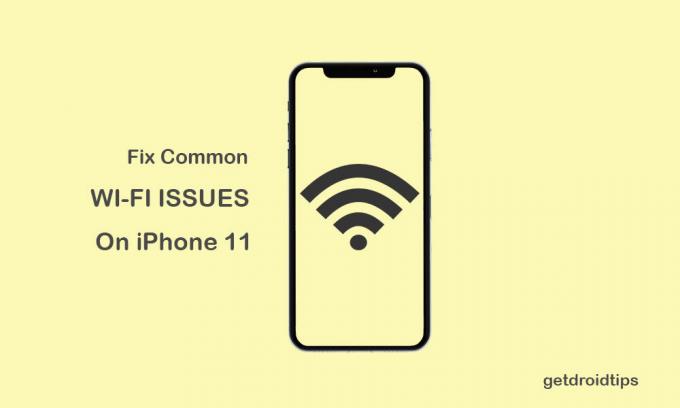
Indholdsfortegnelse
-
1 Trin til løsning af almindelige WiFi-problemer på iPhone 11
- 1.1 1. Genstart både routeren og iPhone
- 1.2 2. Nulstil netværksindstillinger (rette almindelige WiFi-problemer på iPhone 11)
- 1.3 3. Fabriksindstil din iPhone 11
Trin til løsning af almindelige WiFi-problemer på iPhone 11
Som nævnt er der mange grunde, der kan forårsage internetproblemer på din iPhone som problemer med router eller modem, netværksbelastning, systemfejl, hardwareproblemer, overbelastet område og mere. Mens Wi-Fi-login- eller passwordrelaterede problemer også kan blive vigtige, hvis du ikke kan løse det. Imidlertid forårsager iPhones for det meste Wi-Fi-problemer på grund af softwarefejl.
1. Genstart både routeren og iPhone
- Først og fremmest skal du hurtigt trykke og slippe lydstyrkeknappen og derefter knappen Lydstyrke ned på din iPhone 11.
- Derefter skal du hurtigt holde Side / Power-knappen nede i et stykke tid, indtil Apple-logoet vises på skærmen.
- Tilslut nu enheden med opladeren, og sæt adapteren i en stikkontakt for at begynde at oplade håndsættet.
- Til sidst skal du vente på, at iPhone starter korrekt, og prøv at oprette forbindelse til Wi-Fi-netværket igen.
- Vi håber, dette kan hjælpe dig meget. Hvis ikke, skal du følge det næste trin.
2. Nulstil netværksindstillinger (rette almindelige WiFi-problemer på iPhone 11)
- Gå til iPhone-indstillingsmenuen.
- Tryk på Generelt.
- Rul ned til bunden, og vælg Nulstil.
- Tryk på Nulstil netværksindstillinger.
- Du skal muligvis indtaste adgangskoden og bekræfte opgaven.
- Vent på det, og genstart din enhed.
- Prøv nu at tilslutte din iPhone til Wi-Fi igen.
3. Fabriksindstil din iPhone 11
- Gå over til enhedens indstillinger.
- Tryk på Generelt> rul ned til siden, og tryk på Nulstil.
- Tryk på Slet alt indhold og indstillinger.
- Tryk derefter på Slet nu.
- Hvis du bliver bedt om det, skal du indtaste adgangskoden og trykke på Slet iPhone nedenfor.
- Tryk derefter på Slet iPhone igen for at fortsætte med opgaven.
- Indtast derefter din Apple ID-adgangskode, og tryk derefter på Slet.
- Til sidst skal du vente på, at iPhone nulstilles fuldstændigt, og derefter konfigurere enheden igen med loginoplysninger.
- Prøv nu igen at oprette forbindelse til Wi-Fi-netværket, uanset om din iPhone 11 fungerer eller ej.
Det er det, fyre. Vi håber, du har fundet denne vejledning nyttig. Du er velkommen til at spørge i kommentarerne nedenfor.
Subodh elsker at skrive indhold, hvad enten det er teknisk-relateret eller andet. Efter at have skrevet på tech-bloggen i et år, bliver han lidenskabelig for det. Han elsker at spille spil og lytte til musik. Bortset fra blogging er han vanedannende over for spil-pc-builds og smartphone-lækager.



